发布时间:2025-02-22来源:互联网作者:新瑶
在电脑使用过程中,我们常常希望设备能够根据自己的需求进行设置,尤其是对于一些需要长时间查看的信息或者长期运行的应用程序来说,合理的休眠设置显得格外重要。然而,在实际操作中,台式电脑设置了不休眠却依然会出现黑屏休眠的情况,这让许多用户感到困惑和不便。
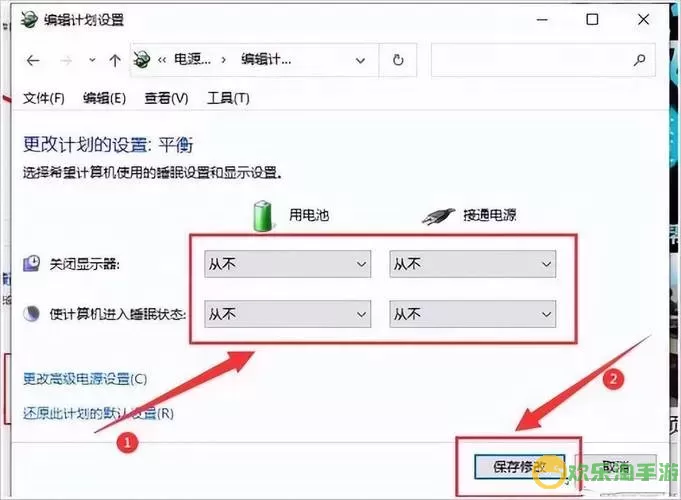
首先,我们需要了解台式电脑的休眠设置。休眠是一种省电模式,当电脑在设定的时间内没有任何操作时,系统会自动进入休眠状态。虽然这对于笔记本电脑来说是个很好的省电方式,但对于台式电脑而言,许多用户希望电脑能够长时间保持运行状态,尤其是在观看视频、进行工作演示或者处理大型文件时。
那么,该如何正确设置台式电脑的不休眠模式呢?首先,我们可以通过控制面板来进行调整。在 Windows 系统中,您可以打开“控制面板”,然后找到“电源选项”。在这里,您可以看到不同的电源计划,选择“更改计划设置”。进入后,您会找到“使计算机进入睡眠状态”的选项,您可以将其设置为“从不”。
然而,很多用户发现即便这样设置后,电脑依旧会进入休眠状态。这可能是由于系统或者其他软件的设定所导致。影响休眠的因素有很多,比如系统的自动更新或者某些后台程序的活动。在这种情况下,用户不妨检查以下几个方面:
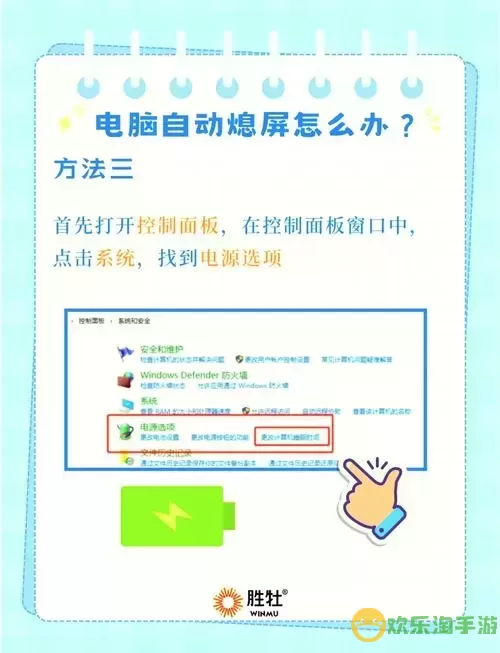
首先,查看系统更新设置。某些情况下,在系统更新过程中,电脑可能会强制进入休眠状态。您可以在“设置”中找到“更新和安全”,然后检查 Windows 更新的相关选项。确保系统更新不是在大多数用户使用的时间段进行,以免影响电脑的正常使用。
其次,了解后台程序的运行情况。有时候,一些后台程序或软件可能会影响电脑的休眠设置。打开任务管理器,查看正在运行的软件,尝试关闭不必要的程序,尤其是在观看视频或进行重要工作的期间。
再者,硬件方面的问题也可能是导致休眠的原因。例如,某些显示器设置如果与电脑的休眠设置不兼容,也可能导致黑屏现象。确保显示器和主机之间的连接稳定,必要时可以检查或更换连接线。
除了上述设置,用户还可以借助第三方软件来解决这一问题。市场上有不少专业的电源管理软件,能够帮助用户更精细地管理电脑的休眠和节能设置。这类软件通常提供了更深入的自定义选项,用户可以根据自己的需求进行详细的配置。
然而,在享受不休眠带来的便利时,用户也需要考虑到设备的散热和性能。在长时间运行状态下,电脑的温度可能会升高,影响硬件的寿命。因此,用户在设置不休眠的同时,可以选择定期手动重启电脑,或使用散热器提升散热效果,以保障设备的稳定运行。
综上所述,虽然将台式电脑设置为不休眠模式是一个简单的过程,但实际操作中可能会遇到各种问题。通过检查系统设置、后台程序、硬件连接等因素,用户可以更好地解决这些问题。对于依赖台式电脑进行长时间工作的用户而言,掌握这些设置技巧将极大提高使用体验,让工作和生活更加便捷高效。

2024-03-14
魔兽三国塔防地图 魔兽三国塔防地图玩法攻略
巅峰极速gtr18 巅峰极速GTR18震撼发布
荣耀崛起农场 荣耀崛起庄园
古墓笔记和怀线 古墓笔记怀线探秘
猫和老鼠手游奥尼玛国服系列 猫和老鼠手游奥尼玛国服资讯
《脑洞大侦探》第2关中的隐藏物体在哪里
《COK列王的纷争》手游金矿采集指南
《英雄联盟手游》虎年限定皮肤介绍
剑与契约下架了么